如何用3dsMax制作矮小的铁锤勇士?3dsMax制作矮小的铁锤勇士教程
建模全都是直接简单的多边形建模技术创建的。贴图工作是在Photoshop软件中完成的。同时我还用了参数修改器的理论获得了几何体,否则用别的方法会很浪费时间。一般我倾向于把角色放在场景中,创建两种不同的概念环境。

教程思路
1.建模
2.贴图和UV贴图
3.描影和照明
4.渲染和后期制作
一.建模
建模全都是直接简单的多边形建模技术创建的(图01和图02)。贴图工作是在Photoshop软件中完成的。同时我还用了参数修改器的理论获得了几何体,否则用别的方法会很浪费时间。一般我倾向于把角色放在场景中,创建两种不同的概念环境(图03和图04)。

图01

图02

图03

图04
二.贴图和UV贴图
UV贴图是将“blended box-mapping technique-BBMT”工具结合生成的,用来做金属配件,还有0-1个特殊的UV贴图,是使用很优秀的小“XrayUnwrap”脚本制作的,这个脚本简单又有效率。我用标准工具绘画了粗的、有光泽的服装(图05)。金属漫反射和凹凸贴图是我在BBMT中创建的2K大小的花砖纹理。

图05
三.描影和照明
Mental ray是我经常选择的渲染工具,强大的Arch&Design描影器可以用来做所有东西的描影。金属部分的描影是最复杂的。这些天里我做渲染时最重要的事情就是要把Max设置好,以便操控内部的颜色空白区域。其实只要 你理解了概念,在3ds Max后来的版本中设定是非常非常简单的。这里我就不再赘述了。
照明设定是传统的三点设定方法(图06)。一个宽的局部照明做关键的填充光源,和一个小的、比较强烈的边缘照明。在低数值的乘法器上还有一个顶部照明,可以柔化Final Gather相接处的阴影。在背景转换描影器中还有一个HDR环境可以获得很好的金属的反射效果。

图06
四.渲染和后期制作
在这个作品中我没有使用任何渲染元素,只是直接输出了一个渲染图。有的时候,在后期制作中添加更多的细节比你埋头于3D应用程序里要容易得多。这种方法最好的例证就是蘑菇和苔藓。开始我建模,设定了SSS描影器,但是我瞎折腾了一会儿后,我发现在后期制作中添加细节会少很多烦恼。另外要说明的是,这是我非常喜欢的一步制作过程。
图07是原始的渲染输出图(图07)。

图07
图08是最终效果图。

图08
感谢大家的阅读,希望你们会学到有用的东西,本教程完
相关文章
 作品构想是制作一个美丽的非人类的角色,角色很吸引人,喜欢她的人会变得很难决择。为夺取读者的目光,她会盛装出场,让古典服饰变得更有现代感也是我的设计方向,她有一头2021-04-08
作品构想是制作一个美丽的非人类的角色,角色很吸引人,喜欢她的人会变得很难决择。为夺取读者的目光,她会盛装出场,让古典服饰变得更有现代感也是我的设计方向,她有一头2021-04-08 3dmax怎么弧形靠背的椅子模型?3dmax中想要建模一把弧形靠背的椅子,比较符合人体科学,该怎么创建呢?下面我们就来看看3dmax椅子建模教程,需要的朋友可以参考下2021-04-08
3dmax怎么弧形靠背的椅子模型?3dmax中想要建模一把弧形靠背的椅子,比较符合人体科学,该怎么创建呢?下面我们就来看看3dmax椅子建模教程,需要的朋友可以参考下2021-04-08 今天给大家带来的这个贝壳椅的制作难度并不高,由于相似的休闲椅制作方法一致,所以特意将贝壳椅的制作方法作为案例来解析建模步骤,无论是贝壳椅、蛋形椅、蝴蝶椅、蜻蜓椅2021-04-01
今天给大家带来的这个贝壳椅的制作难度并不高,由于相似的休闲椅制作方法一致,所以特意将贝壳椅的制作方法作为案例来解析建模步骤,无论是贝壳椅、蛋形椅、蝴蝶椅、蜻蜓椅2021-04-01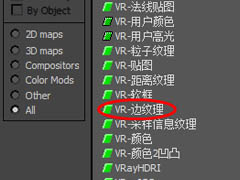 渲染黑色的描边有三种方法:1、VR材质的漫反射贴图给一个VR边纹理材质,颜色给黑色,添加一个特效。2、还有一种就是原地复制一个模型,给个Lattice修改器,然后给个黑色材2021-03-30
渲染黑色的描边有三种方法:1、VR材质的漫反射贴图给一个VR边纹理材质,颜色给黑色,添加一个特效。2、还有一种就是原地复制一个模型,给个Lattice修改器,然后给个黑色材2021-03-30
cgmagic在3dmax怎么换版本 cgmagic在3dmax版本转化图文教程
cgmagic在3dmax怎么换版?CG Magic是一款3ds Max 智能化辅助设计插件,支持3ds Max 文件版本转换,最低可转至3ds Max 2012版 一键转化,从此不求人。下文中为大家带来了cgm2020-08-24 3dmax怎么建模头发?3dmax中想要制作茂密的毛发,该怎么制作这个效果呢?下面我们就来看看3dmax茂密头发的教程,需要的朋友可以参考下2020-03-17
3dmax怎么建模头发?3dmax中想要制作茂密的毛发,该怎么制作这个效果呢?下面我们就来看看3dmax茂密头发的教程,需要的朋友可以参考下2020-03-17
3dmax怎么安装插件? GhostTrails插件的图文安装教程
3dmax怎么安装插?3dmax中经经常使用一些插件时间需要的效果,该怎么安装插件呢?今天我们就来看看3dmax刀光插件GhostTrails的图文安装教程,详细请看下文介绍2020-02-19
3dmax踢脚线怎么建模? 3dmax制作踢脚线并建模的教程
3dmax踢脚线怎么建模?3dmax经常建模,想要制作踢脚线建模,该怎么创建呢?下面我们就来看看3dmax踢脚线建模的教程,需要的朋友可以参考下2019-12-09
3dmax中材质丢了/不见了怎么办?3dsmax材质贴图找回教程
3dsmax模型中的材质贴图是必不可少的一项功能,那么,在3dmax中材质丢了/不见了怎么办?如何找回呢?对此,本文就为大家带来了3dsmax材质贴图找回教程,需要的朋友可以参考2019-10-15 3Dmax怎么建模口红?3Dmax中想啊哟创建一只口红模型,该怎么制作口红呢?下面我们就来看看3Dmax创建逼真口红的教程,需要的朋友可以参考下2019-08-25
3Dmax怎么建模口红?3Dmax中想啊哟创建一只口红模型,该怎么制作口红呢?下面我们就来看看3Dmax创建逼真口红的教程,需要的朋友可以参考下2019-08-25






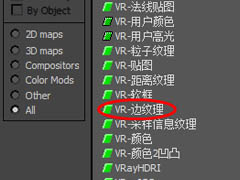






最新评论